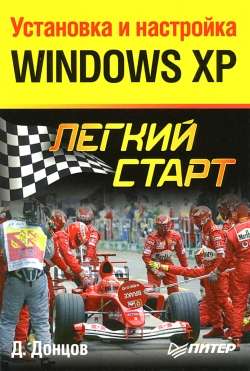Читать книгу Установка и настройка Windows XP. Легкий старт - Дмитрий Донцов - Страница 6
2. Установка Windows XP
ОглавлениеЕсли вы решили установить Windows XP на компьютер, то прежде всего сделайте следующее.
• Скопируйте всю необходимую информацию с жесткого диска на гибкие или компакт-диски. В противном случае вы можете ее безвозвратно утратить.
• Проверьте наличие драйверов для звуковой карты, модема и принтера.
• Запомните или запишите ключ активизации Windows XP.
• Проверьте компьютер на наличие вирусов.
• Отключите антивирусное программное обеспечение, иначе во время установки Windows XP может произойти сбой.
• При установке Windows XP на старый компьютер узнайте, доступно ли обновление для BIOS. Если нет, то необходимо отказаться от установки.
После этого вставьте установочный компакт-диск в привод. Мастер автозагрузки предложит вам выбор: установить Windows XP или проверить систему на совместимость (рис. 2.1).
Рис. 2.1. Начало установки Windows XP.
Примечание.
В настоящее время существует множество компакт-дисков с различными вариантами установки Windows XP Home Edition и Professional. С некоторых компакт-дисков запускается программа установки, в которой нужно нажать одну кнопку – и все операции по форматированию, установке обновлений, проверке комплектующих компьютера на совместимость с операционной системой, предварительной настройке, выбору файловой системы (только FAT32) выполнятся в автоматическом режиме.
После инсталляции нужно настроить время и установить недостающие драйверы – и компьютер готов к работе. Но несмотря на все это, настоятельно рекомендую вам внимательно прочитать данную книгу, так как в большинстве случаев вам придется самим выбирать последовательность действий (рис. 2.1). И если вдруг произойдет сбой во время установки, то вы будете знать, что делать.
Итак, в представленном на рис. 2.1 окне выберите пункт Проверка совместимости системы. Windows XP поддерживает довольно обширный набор аппаратуры, однако не лишним будет перед установкой обследовать аппаратное обеспечение вашего компьютера. После проверки вы увидите на экране всю правду о вашем компьютере.
Если проверка прошла успешно, то можно устанавливать операционную систему. Но может случиться так, что процессор, видеокарта или модем безнадежно устарели или на установочном компакт-диске для них просто не нашлось подходящих драйверов.
Если проверяющей программе не понравился процессор, видеокарта или какое-нибудь другое жизненно важное для вашего компьютера устройство, то следует отказаться от установки Windows XP. Правда, программа может предложить подключиться к Интернету и укажет путь на сайт производителя, где, возможно, находятся новые драйверы. Я, конечно, не знаю, насколько надежна ваша телефонная линия и устойчиво интернет-соединение – так что смотрите сами. В общем, если в процессе установки произойдет какой-либо сбой, что крайне нежелательно, то можно продолжить установку и после отключения питания компьютера (например, на следующий день или через неделю). Однако есть небольшая вероятность, что ваш компьютер вообще не запустится.
Если проверяющей программе не понравился ваш модем, принтер или какое-нибудь другое не самое необходимое устройство (конечно, эти устройства важны, но без них компьютер вполне может работать, а вот, например, без процессора – нет), то можете выполнить одно из следующих действий:
• прервать установку;
• продолжить установку, подключившись к Интернету для скачивания драйверов и обновлений;
• продолжить установку, отказавшись от подключения к Интернету.
Драйверы можно установить позже самостоятельно (см. разд. «Установка драйверов видеокарты»).
Следующим этапом установки является выбор файловой системы. О файловой системе я рассказывал выше, так как на момент установки вы должны четко представлять, в FAT32 или NTFS вы будете форматировать жесткий диск.